通过远程桌面连接,我们可以实现用电脑远程控制另一台电脑来进行演示操作,电脑修复等等操作。win10系统是自带远程桌面连接功能的,那么win10远程桌面连接如何打开呢?下面小编教下大家打开远程桌面连接的方法。
方法一:
1、在Win10系统桌面,依次点击“开始/Windows附件”菜单项。

2、点击“远程桌面连接”菜单项。
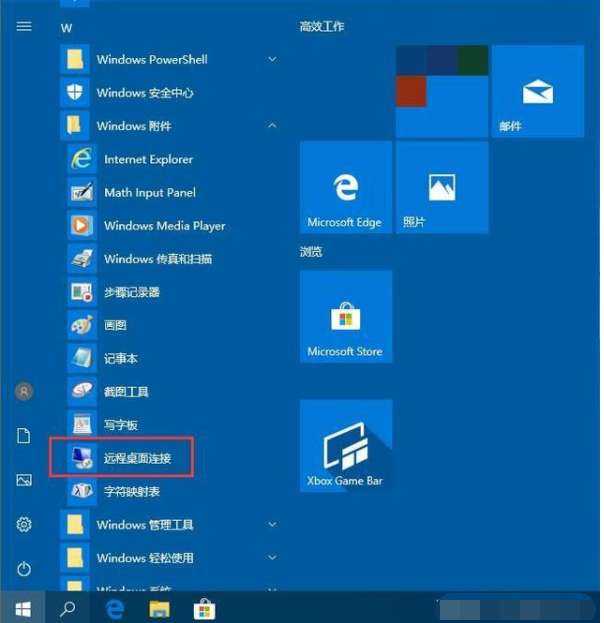
3、这时就可以打开Windows10系统的远程桌面连接窗口了。
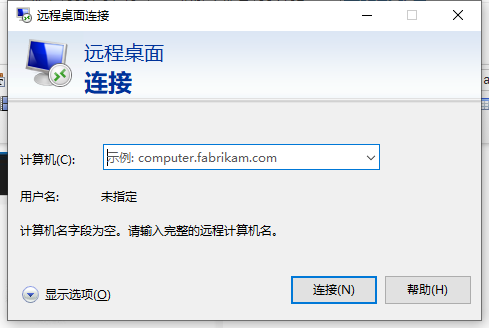
方法二:
1、在Win10桌面,右键点击开始按钮,在弹出菜单中点击“运行”菜单项。
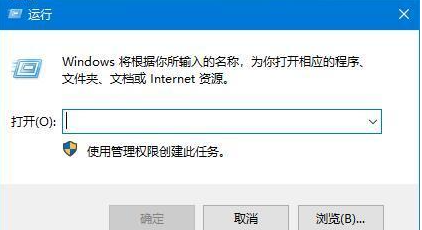
2、接下来在打开的Windows10运行窗口中,输入命令mstsc,然后点击确定按钮即可打开远程桌面连接。
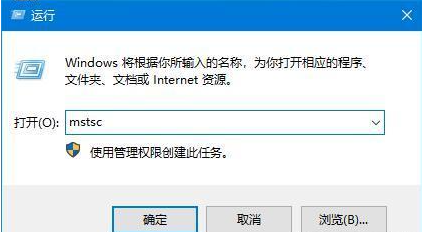
方法三:
1、点击任务栏中的搜索按钮(小娜);
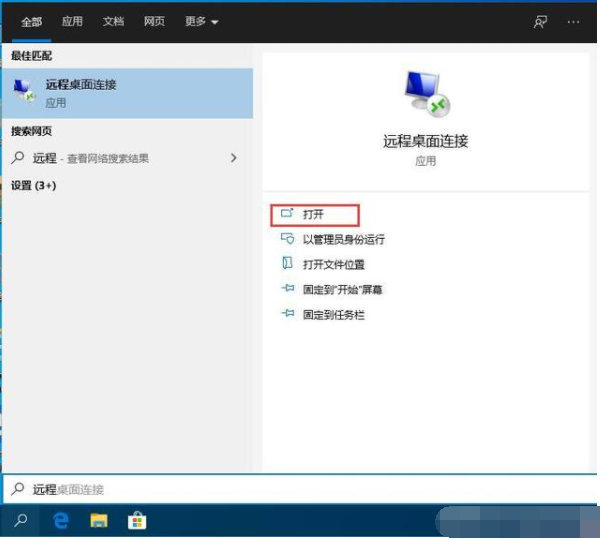
2、输入远程,就会出现远程桌面连接,点击打开即可。
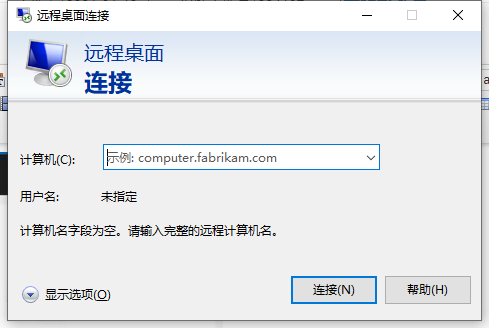
以上便是win10远程桌面连接打开方法,希望能帮到大家。